1、选中标题段落,右键选择“段落”,在“换行和分页”选项卡中勾选“段中不分页”,防止标题被分页符分割;2、同一界面勾选“与下段同页”,确保标题与正文保持在同一页面;3、选中标题及正文,勾选“孤行控制”,避免段落首尾行孤立。通过三项设置可有效解决标题分页问题,提升文档排版美观性与阅读体验。
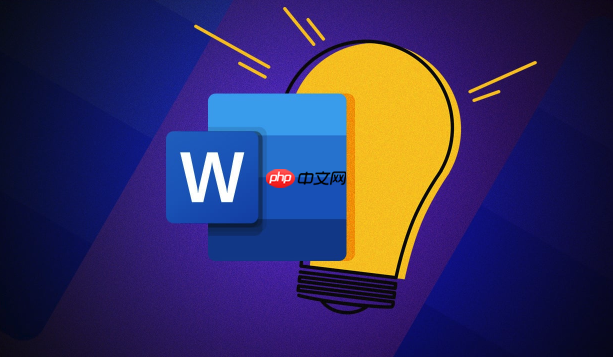
如果您在使用Word编辑文档时发现标题被分页符分割,导致标题单独出现在下一页的顶部或底部,这会影响文档的整体美观和阅读体验。以下是解决此问题的具体步骤:
本文运行环境:Dell XPS 13,Windows 11
一、启用段落不分页设置
通过调整段落属性中的分页选项,可以防止标题与正文被意外分隔到不同页面。
1、选中需要设置的标题段落,右键点击并选择“段落”选项。
2、在弹出的“段落”对话框中切换到“换行和分页”选项卡。
3、勾选段中不分页复选框,确保该段落内的内容不会被分页符打断。
4、点击“确定”保存设置,查看效果是否符合预期。
二、设置标题与下文保持在一起
此方法可确保标题与其下方的正文内容始终位于同一页,避免标题孤立。
1、选中目标标题段落,右键选择“段落”进入设置界面。
2、在“换行和分页”选项卡中,勾选与下段同页选项。
3、确认设置后点击“确定”,此时标题将自动跟随其后的段落移动至新的页面(如果需要)。
三、启用孤行控制功能
孤行控制用于防止段落的第一行或最后一行单独出现在页面的顶部或底部,适用于标题和正文的一致性保护。
1、选中标题及相邻正文段落,右键打开“段落”设置窗口。
2、在“换行和分页”选项卡中,勾选孤行控制选项。
3、点击“确定”应用更改,系统将自动调整行距以避免孤行现象。






























